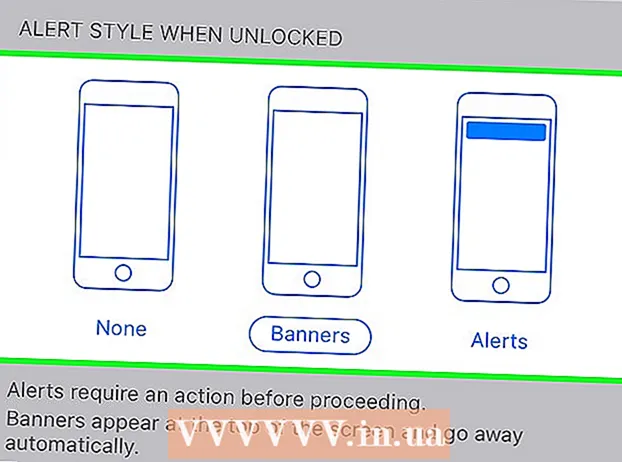Autora:
Morris Wright
Data De La Creació:
25 Abril 2021
Data D’Actualització:
1 Juliol 2024

Content
- Per trepitjar
- Mètode 1 de 3: utilitzar el bloqueig num al Windows
- Mètode 2 de 3: utilitzar Fn Lock al Windows
- Mètode 3 de 3: utilitzar un Mac
Aquest article us ensenya a desactivar la tecla Fn del teclat de l'ordinador.
Per trepitjar
Mètode 1 de 3: utilitzar el bloqueig num al Windows
 Cerqueu la tecla de bloqueig num al vostre teclat. Aquesta tecla es pot trobar a prop del teclat amb números, o com a funció secundària d'una altra tecla.
Cerqueu la tecla de bloqueig num al vostre teclat. Aquesta tecla es pot trobar a prop del teclat amb números, o com a funció secundària d'una altra tecla. - El bloqueig numèric s’utilitza principalment per bloquejar les tecles numèriques del teclat, però també podeu utilitzar-lo per desactivar la tecla Fn.
 Manteniu premut el botó Fn premsat. Ara podeu utilitzar el bloqueig numèric per desactivar Fn.
Manteniu premut el botó Fn premsat. Ara podeu utilitzar el bloqueig numèric per desactivar Fn.  Premeu el botó Bloqueig numèric mentre tu Fn premsat. Ara desactiveu immediatament totes les funcions de la tecla Fn.
Premeu el botó Bloqueig numèric mentre tu Fn premsat. Ara desactiveu immediatament totes les funcions de la tecla Fn. - En alguns teclats, el bloqueig numèric té l'aspecte Nombre ⇩.
Mètode 2 de 3: utilitzar Fn Lock al Windows
 Cerqueu la tecla "Bloqueig Fn" al teclat. Aquesta clau sol tenir un pany i "Fn".
Cerqueu la tecla "Bloqueig Fn" al teclat. Aquesta clau sol tenir un pany i "Fn". - Normalment, podeu trobar Fn Lock com a funció secundària en una de les tecles de funció (F1-F12) o en alguna altra tecla especial, com ara Esc.
 Manteniu premut el botó Fn premsat. Ara podeu utilitzar Fn Lock per desactivar Fn.
Manteniu premut el botó Fn premsat. Ara podeu utilitzar Fn Lock per desactivar Fn.  Premeu el botó Fn Lock mentre tu Fn premsat. Ara desactiveu immediatament totes les funcions de la tecla Fn.
Premeu el botó Fn Lock mentre tu Fn premsat. Ara desactiveu immediatament totes les funcions de la tecla Fn. - La tecla de bloqueig Fn funciona igual que el bloqueig de majúscules. Podeu activar i desactivar aquest botó en qualsevol moment.
Mètode 3 de 3: utilitzar un Mac
 Obriu el menú Apple a la barra de menú. Feu clic a la icona d'Apple a l'extrem superior esquerre de la pantalla per obrir el menú d'Apple.
Obriu el menú Apple a la barra de menú. Feu clic a la icona d'Apple a l'extrem superior esquerre de la pantalla per obrir el menú d'Apple.  fer clic a Preferències del sistema al menú. Ara obriu una finestra nova amb les preferències del sistema.
fer clic a Preferències del sistema al menú. Ara obriu una finestra nova amb les preferències del sistema.  fer clic a Teclat a Preferències del sistema. Aquesta opció sembla un teclat i es troba a la segona fila del menú. Ara obriu la configuració d’escriptura i entrada.
fer clic a Teclat a Preferències del sistema. Aquesta opció sembla un teclat i es troba a la segona fila del menú. Ara obriu la configuració d’escriptura i entrada.  Feu clic a la pestanya Teclat a la part superior de la finestra. És al costat Text a la finestra del teclat.
Feu clic a la pestanya Teclat a la part superior de la finestra. És al costat Text a la finestra del teclat. - El menú es pot obrir automàticament en aquesta pestanya. En aquest cas, ja no haureu de fer clic a la pestanya.
 Seleccioneu l'opció "Utilitzar F1, F2, etc. com a tecles de funció estàndard". Amb aquesta opció seleccionada, el fitxer Fntecla desactivada, tret de les funcions especials dels dotze F.-proves.
Seleccioneu l'opció "Utilitzar F1, F2, etc. com a tecles de funció estàndard". Amb aquesta opció seleccionada, el fitxer Fntecla desactivada, tret de les funcions especials dels dotze F.-proves. - Podeu trobar aquesta opció a la part inferior del menú Teclat.
- Les tecles F de la part superior del teclat ara funcionen com a tecles de funció estàndard (F1 - F12). Ara podeu utilitzar les tecles de funció sense prémer Fn.
- Per utilitzar qualsevol de les funcions especials que es mostren a les tecles F, manteniu premuda Fn mentre premeu la tecla F. Aquesta és l'única funció que encara té la tecla Fn.